[초보자 가이드] 모바일에서 로그인하는 방법 + 로그인 에러메시지 해결방법

안녕하세요, 디온(@donekim)입니다. 초보자 가이드 1편에서는 스팀피플을 통해 아이디를 만들고 로그인을 하는 방법에 대해서 알아봤습니다. 그런데 1편에서 설명드렸던 스팀키체인이라는 크롬 확장프로그램을 통해 로그인을 하는 방식은 PC에서만 사용가능하다는 단점이 있습니다.
PC보다 모바일을 훨씬 많이 사용하는 요즘 시대에 항상 로그인과 글쓰기, 댓글 달기를 PC에서만 할 수 있다면 굉장히 불편하겠죠?
이번에는 새롭게 생성한 내 아이디를 가지고 모바일에서 로그인을 하고 사용하는 방법에 대해서 살펴보도록 하겠습니다. (아래에서 설명드리는 방법은 웹페이지에서도 스팀 키체인 없이 로그인하는 방법이 포함되어 있습니다)
#1. 들어가기 전에
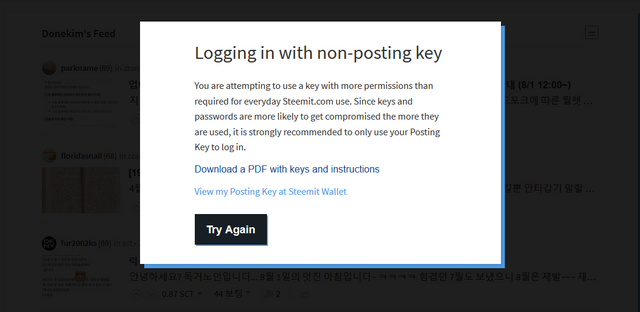
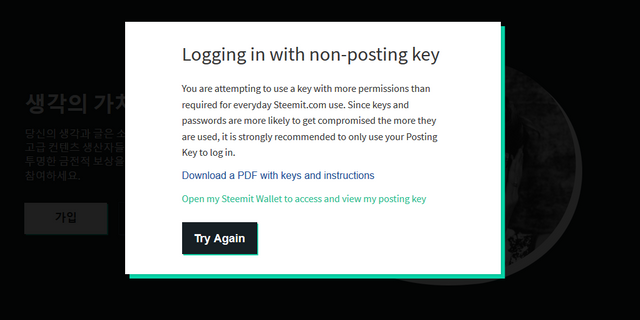
아마 회원가입을 하시고 곧바로 스팀코인판이나 스티밋에 로그인을 하려고 하셨던 분들은 위와 같은 화면이 나타나는 것을 보셨을 겁니다.
저 메시지는 "포스팅 키가 아닌 비밀번호로 접속하셨습니다!"라는 일종의 경고(안내)문구인데요, 당황하지 마시오 이 때의 대처방법에 대해서 설명을 드리겠습니다.
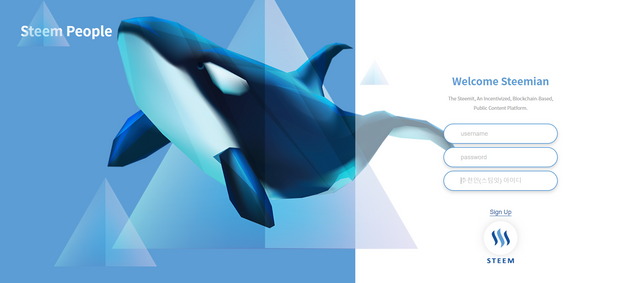
우리가 맨 처음에 스팀피플이라는 사이트에서 회원가입을 할 때 입력했던 비밀번호는 비유하자면, 은행에서 공인인증서 비밀번호를 설정한 것과 같습니다. 하지만 스티밋이나 스팀코인판 같은 SNS를 사용할 때 매번 공인인증서 비밀번호를 입력할 필요는 없겠죠? 오히려 해커들에게 내 비밀번호가 유출될 수 있는 위험이 있습니다.
그래서 우리는 회원가입을 하는 동시에 프라이빗키(Private key)라고 불리는 또다른 비밀번호 자동으로 발급받게 됩니다.
- 내가 입력한 패스워드 : 일종의 마스터 키
- 프라이빗키 : [안방], [작은방], [다용도방]과 같이 사용 용도가 정해져 있는 비밀번호
(자동으로 발급이 됨)

기억나실지 모르겠지만, 1편에서 아래와 같은 설명을 드린적이 있습니다.
사실 스팀코인판이나 스티밋에서 활동을 하시면 암호화 화폐(크립토커런시)를 얻으실 수 있게 되는데 이 자산을 주고 받는데 있어 보안이 중요하다보니 일반적인 SNS와 은행(계좌)이 결합되어 있는 형태입니다. 그래서 은행의 공인인증서처럼 암호화된 방식으로 로그인을 하는 방식이 필요합니다.
따라서, 나도 모르는 사이에 시스템에서는 사용자의 보안을 위해서 각각의 활동에 필요한 비밀번호를 별도로 생성을 해주는데 그 종류는 다음과 같습니다.
① 일반적인 SNS를 즐기기 위한 비밀번호 = 포스팅 키(Posting key)라고 부릅니다
글을 쓰거나 댓글을 달거나, 다른 사람의 포스팅에 좋아요를 하는 등 포스팅(Posting)과 관련된 일종의 네이버 카페, 트위터 아이디의 비밀번호 같은 것입니다.
② 내 암호화 화폐(돈)를 주고받을 수 있는 지갑용 비밀번호 = 액티브 키(Active key)라고 부릅니다
내 돈(암호화 화폐)을 주고 받고하는 활동적(Active)인 행위와 관련된 일종의 ATM 비밀번호 같은 것입니다.
그 이외에도 아셔야 할 것들이 있지만, 여기서는 이 정도만 알고 넘어가셔도 됩니다.
자, 이제는 모바일에서 로그인을 하는 방법을 알아보러 가겠습니다.
#2. 포스팅키를 받아보자

모바일에서 스팀코인판(또는 스티밋)을 즐기기 위해서는 위에서 설명한 일반적인 SNS를 즐기기 위한 비밀번호, 즉 포스팅 키(Posting key)를 받아야 합니다.
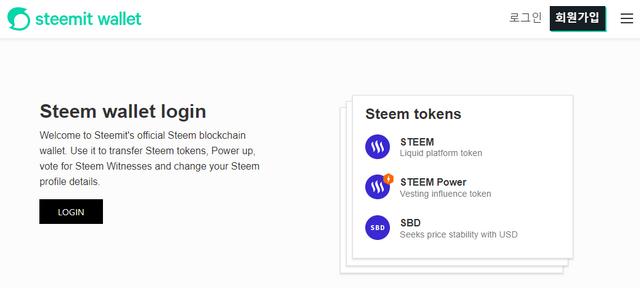
① 자동으로 생성된 내 비밀번호를 알려주는 사이트(https://steemitwallet.com/)에 접속한 뒤에 로그인 버튼을 클릭해주세요
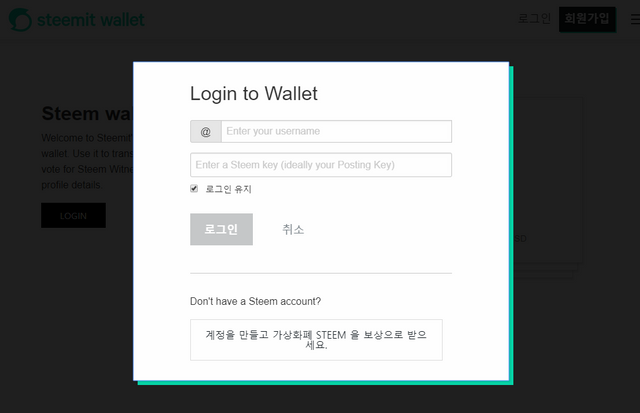
② 로그인 화면이 나타나면, 스팀피플에서 회원가입 시에 입력한 아이디와 비밀번호를 입력해주세요
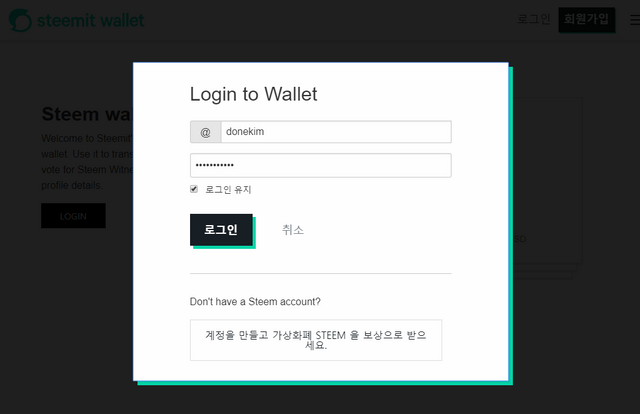
이런 식으로 입력하시면 됩니다^^
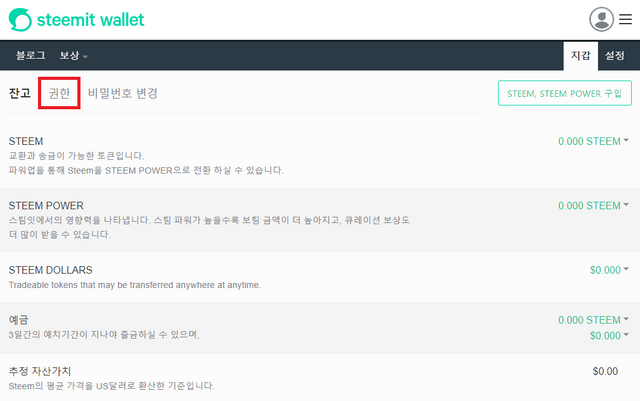
③ 로그인 버튼을 클릭하면 위와 같은 뭔가 복잡한 것들이 나타나는데, 일단 다 무시하시고 위에 보이는 권한이라는 글자를 클릭해주세요
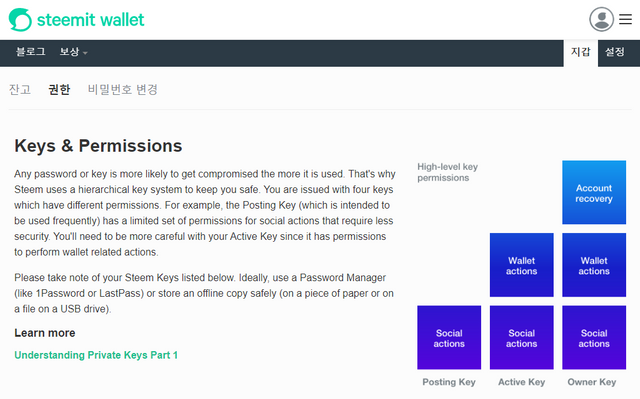
④ 영어로 뭐라고 자세히 설명이 되어 있는데, 나중에 시간이 되시면 천천히 읽어보시는 걸로 하고 여기서는 마우스 스크롤을 아래로 내려봅니다
권한(permission)과 아래에 보이는 다른 종류별 키(key)들에 대한 설명은 추후에 자세히 설명드리겠습니다.
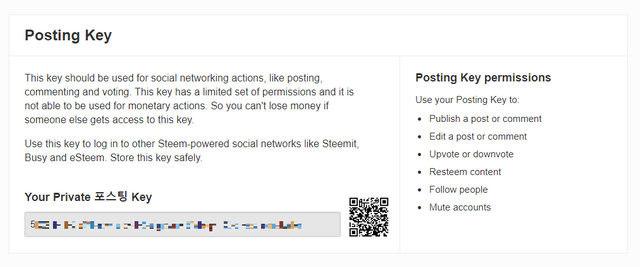
⑤ 여기에 우리가 찾던 포스팅 키(Posting key)라는 문구가 있네요. 저 QR코드 왼쪽에 회색 음영바탕에 숫자 5로 시작하는 영어+숫자 조합이 바로 내가 SNS를 즐기기 위한 포스팅 키라는 비밀번호 입니다.
#3. 로그인하기
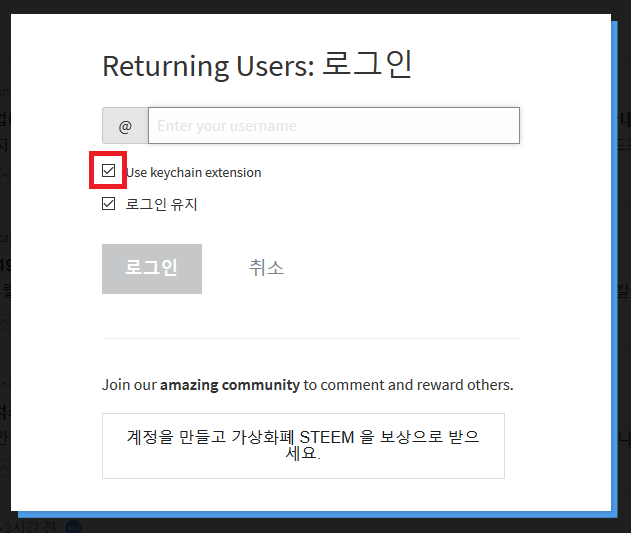
① 로그인 창에서 이번에는 스팀키체인을 사용하지 않고 로그인을 할 것이기 때문에 Use keychain extension 앞에 보이는 체크박스를 해제합니다
- 모바일에서도 동일하게 하시면 됩니다
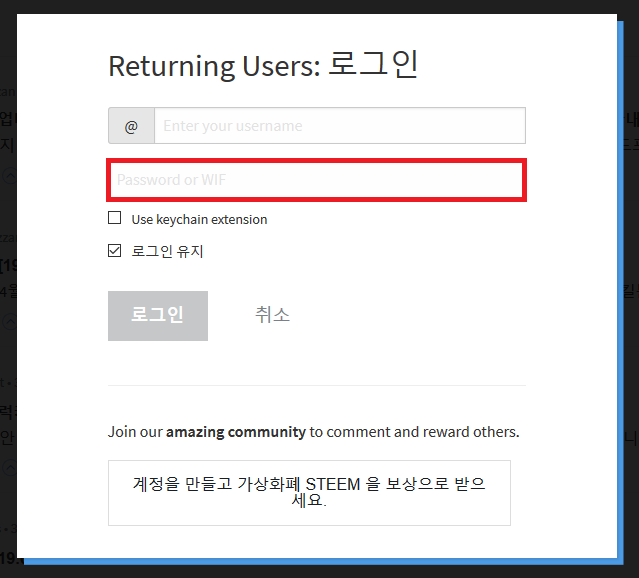
② 이제 로그인창에 Username(아이디)와 패스워드를 입력합니다.
- Username : 아이디
- Password of WIF : 방금 위에서 복사한 숫자5로 시작하는 영문+숫자 조합의 포스팅키 붙여넣기
여기서 로그인 시 위의 화면처럼 [로그인 유지]를 클릭하고 로그인을 하면, 다음부터는 별도로 로그인 절차를 거칠 필요 없이 자동으로 로그인이 됩니다.
이 방법을 통해서 로그인을 하시고나면, 이제부터는 키체인 크롬 확장프로그램이 없이도 브라우저의 종류에 구애받지 않고 모바일이나 웹페이지에서 자유롭게 활동이 가능합니다.
즐겁고 쾌적한 스판 생활이 되시기 바랍니다^^
#4. 주의사항

포스팅 키(Posting key)는 스팀코인판이나 스티밋에서 글을 쓰고, 다른 포스팅에 댓글을 달고, 다른 게시물에 업보팅(좋아요)을 하고, 내가 글쓰기나 큐레이팅(업보팅) 활동을 통해 얻은 토큰을 클레임하는데 사용되는 비밀번호입니다.
해당 포스팅키를 모바일에서 사용하기 위해 복사하여 카톡이나 이메일 등으로 전송하는 경우, 해킹의 우려가 있으므로 항상 주의하여 관리하시기 바랍니다.
비록 포스팅키는 포스팅 활동을 할 수 있는 권한만 가지고 있어서 해킹을 통해 유출이 되더라도 내가 활동을 통해 얻은 암호화 화폐(토큰, 돈)을 다른 곳으로 전송할 수는 없지만 항상 비밀번호(프라이빗키) 관리에 주의할 필요가 있습니다.
디온의 초보자 가이드 시리즈 다시 보기
가이드 만들어주셔 감사합니다~💙
Posted using Partiko Android
^^
적절한 시점에 잘 정리해주셨네요. 스티밋 가입한 후 시스템 이해하기가 정말 힘든 것 같아요
Posted using Partiko Android
Thank you for your continued support towards JJM. For each 1000 JJM you are holding, you can get an additional 1% of upvote. 10,000JJM would give you a 11% daily voting from the 700K SP virus707 account.
@abdullar selected @donekim's post in search.
@abdullar's search satisfaction score is 5 point.
이걸 지금 봣너오 에긍